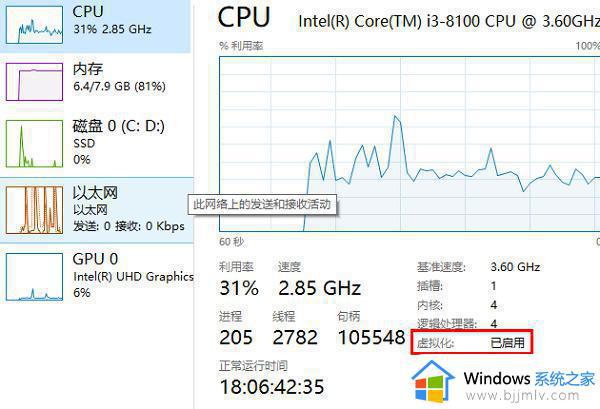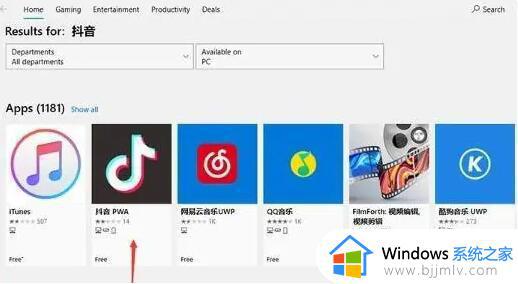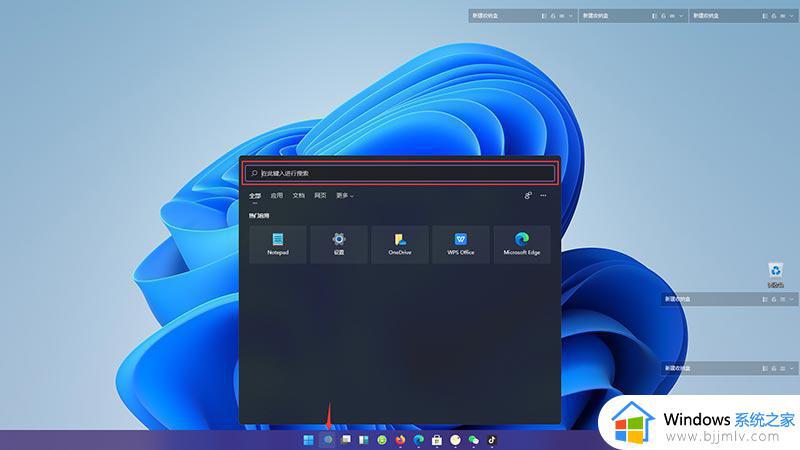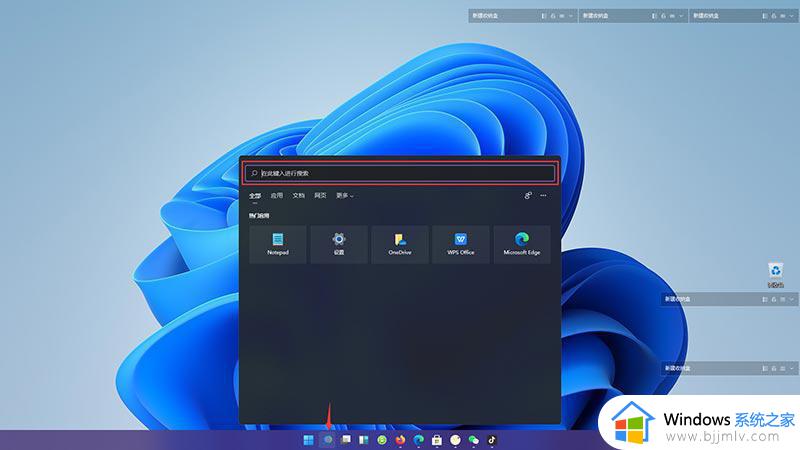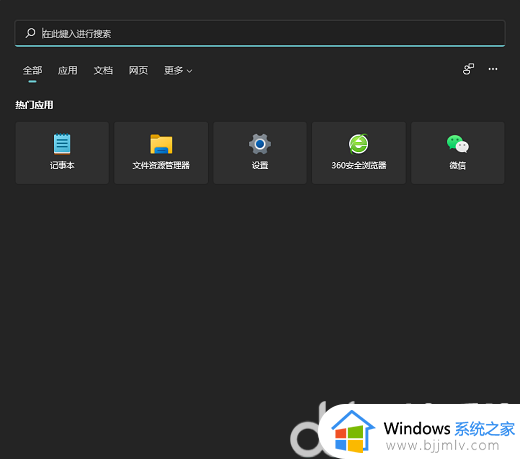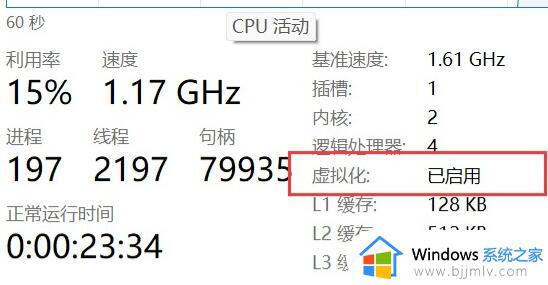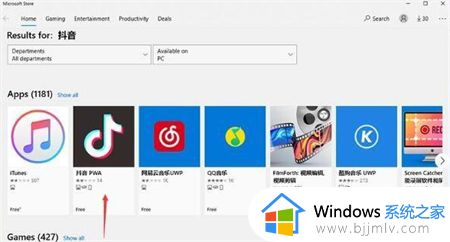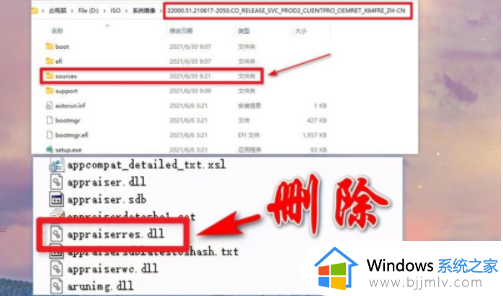win11安装apk软件详细步骤 win11如何安装apk文件
apk文件作为一种手机安卓操作系统使用的应用程序包文件格式,因此用户想要在电脑上安装这款文件时需要借助安卓模拟器来实现,而随着win11系统的发布,由于微软在这款系统中添加了安卓系统,因此用户可以直接安装apk软件,可是win11如何安装apk文件呢?下面就是关于win11安装apk软件详细步骤。
具体方法:
1、在设置中将区域改为美国。
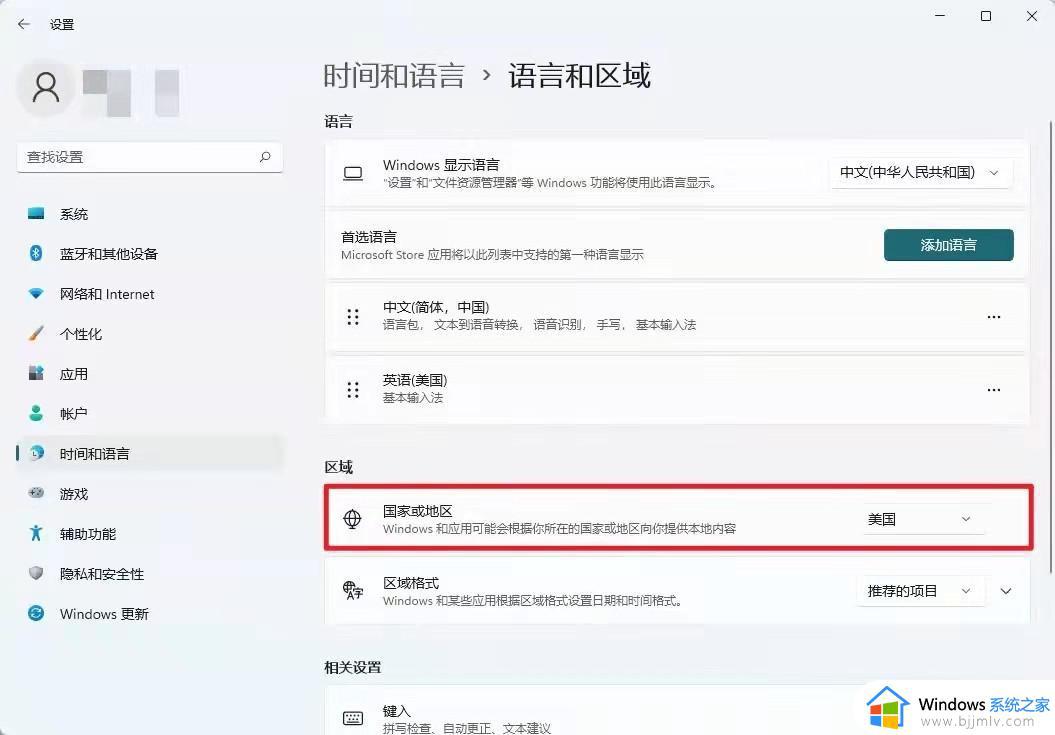
2、打开Microsoft Store搜索Amazon Appstore安装。
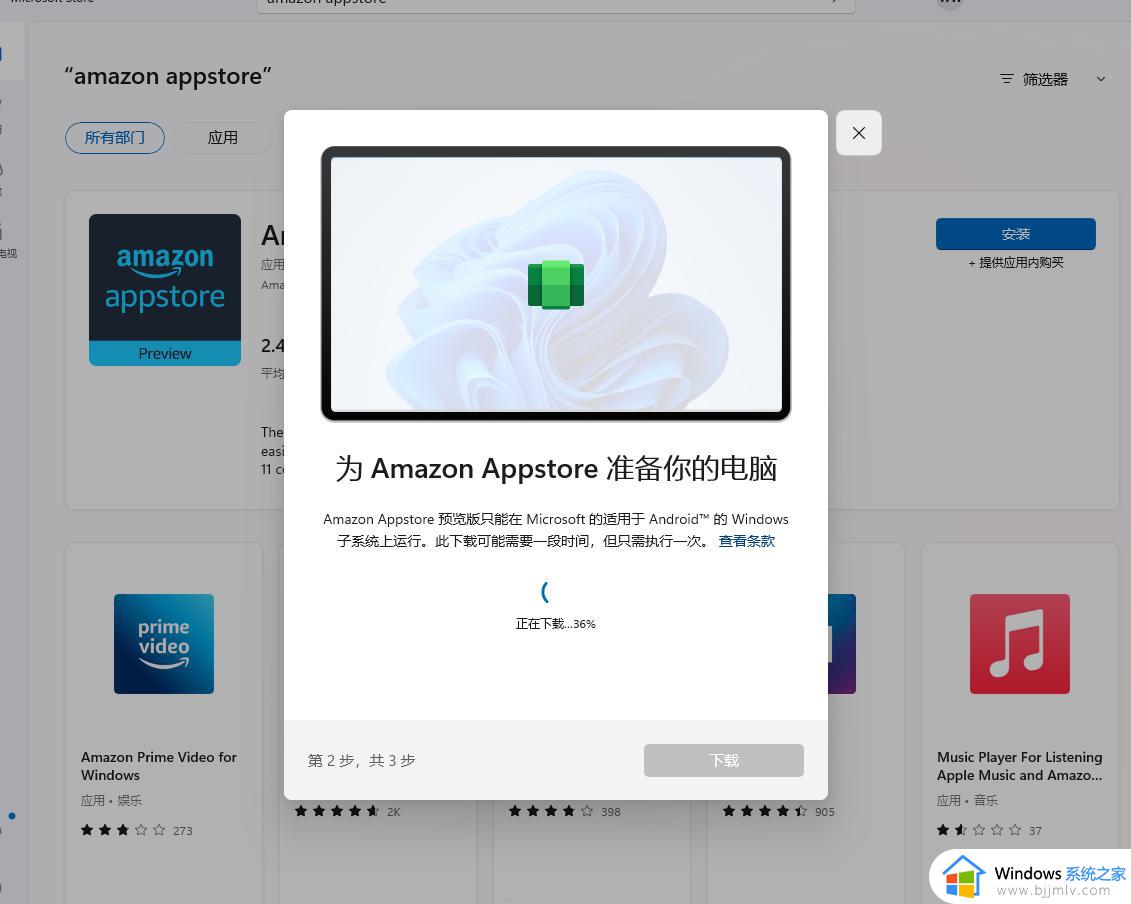
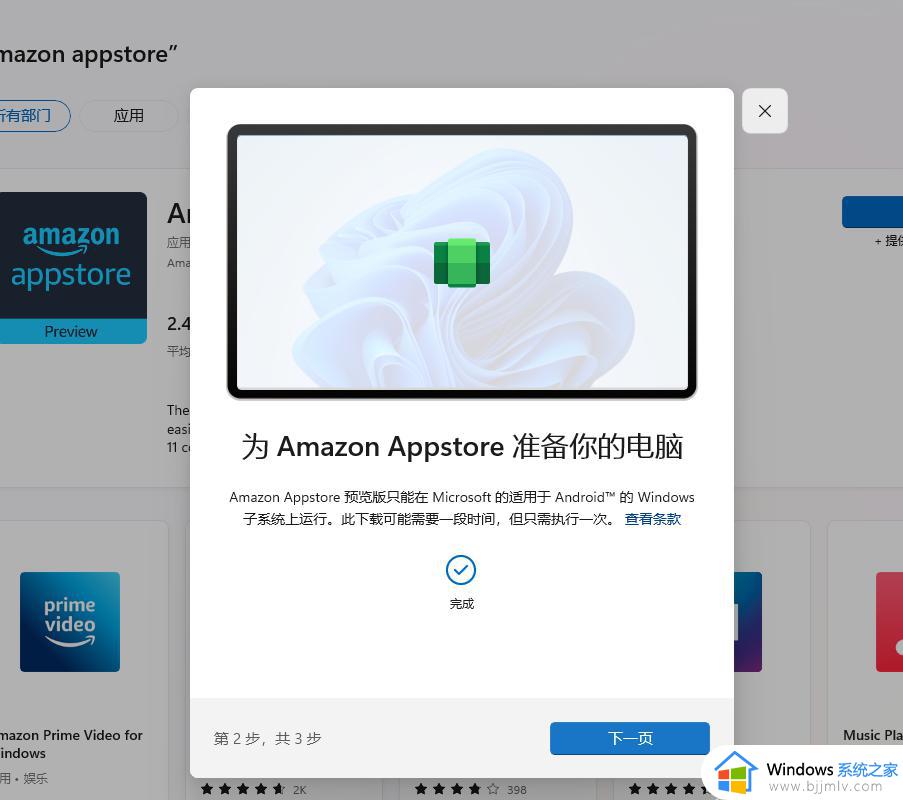
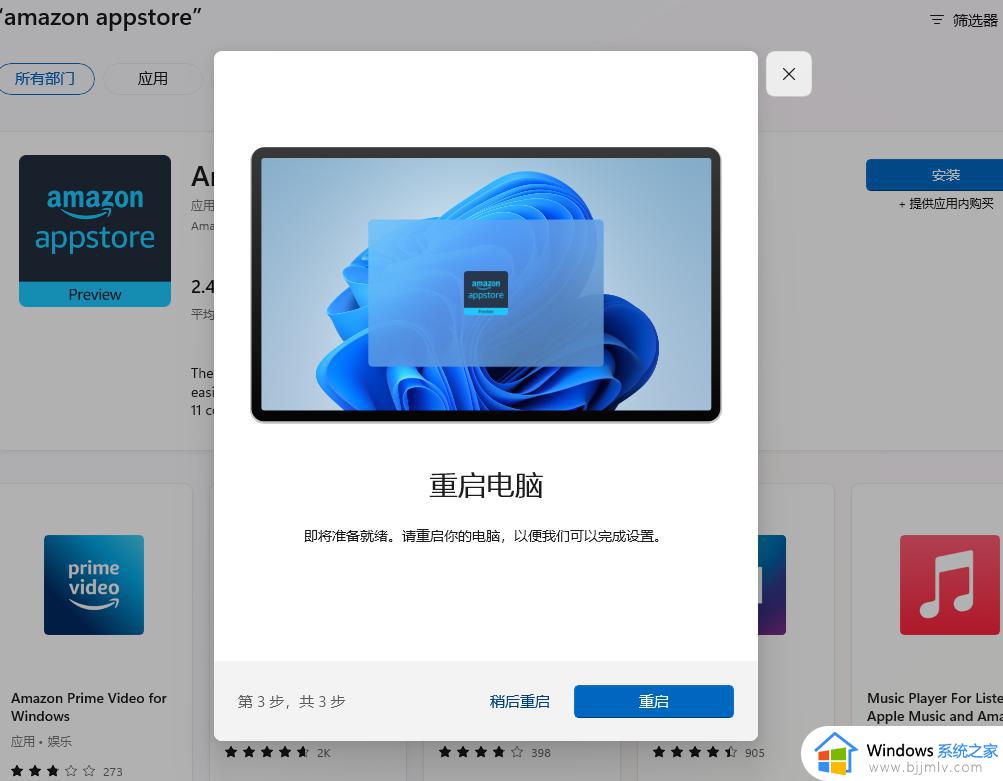
3、共三步安装,等待安装完成后,重启电脑,然后搜索Android。
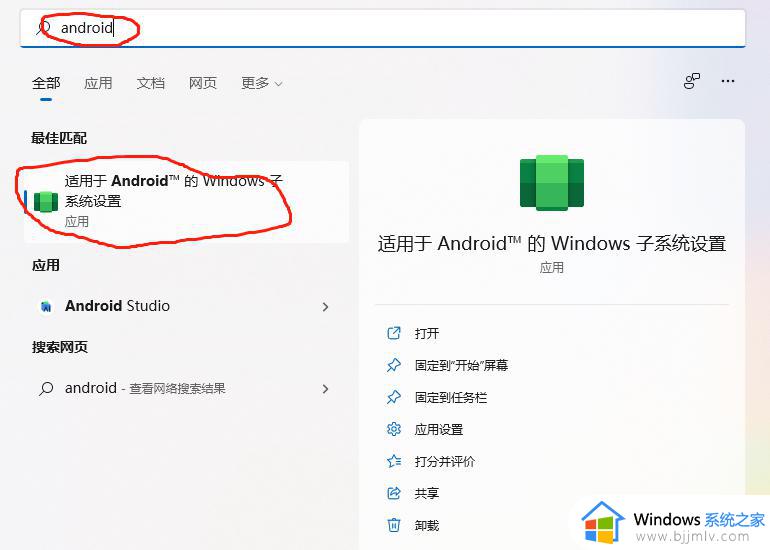
4、打开开发人员设置。
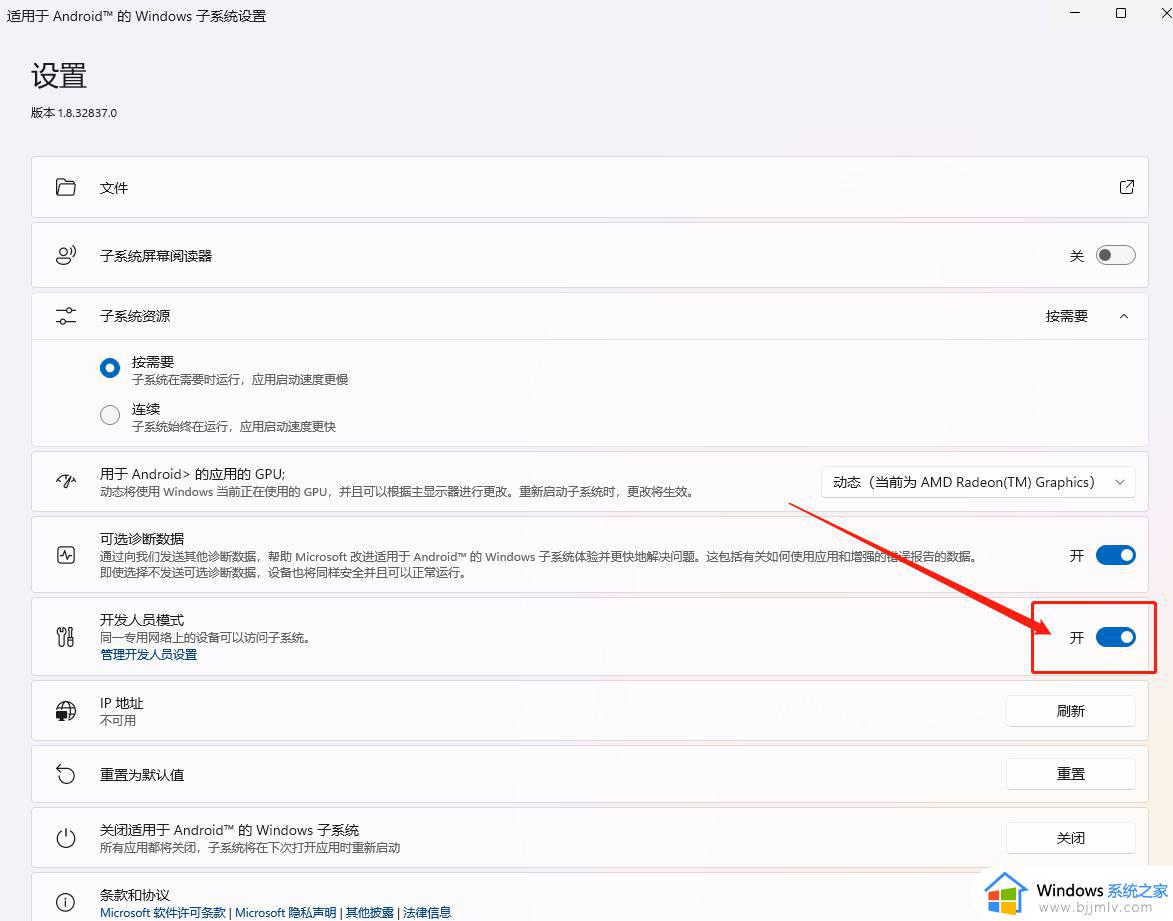
5、打开Microsoft Store搜索下载APK文件安装程序。
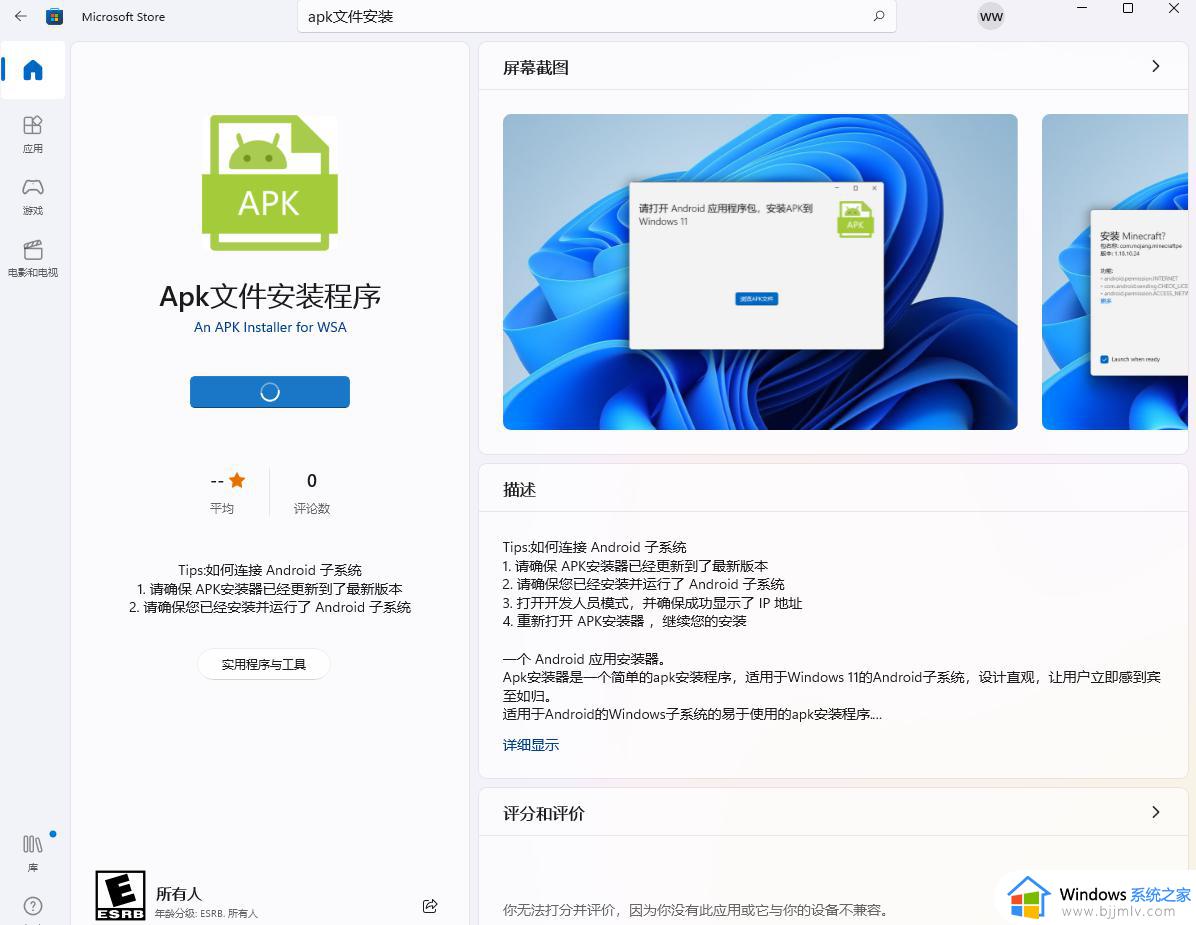
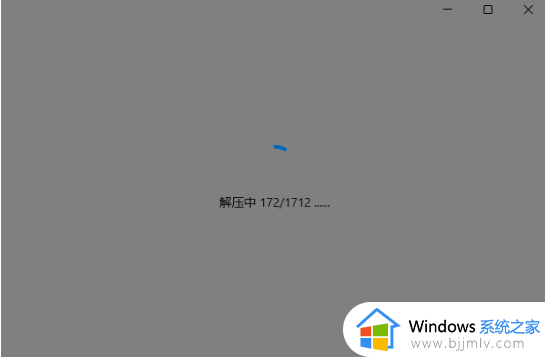
6、通过这个就可以直接安装下载到电脑上的APK安装包了。点击浏览APK文件,比如装墨迹天气。
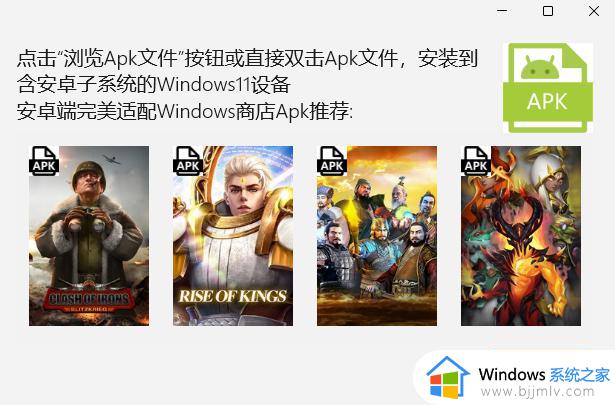
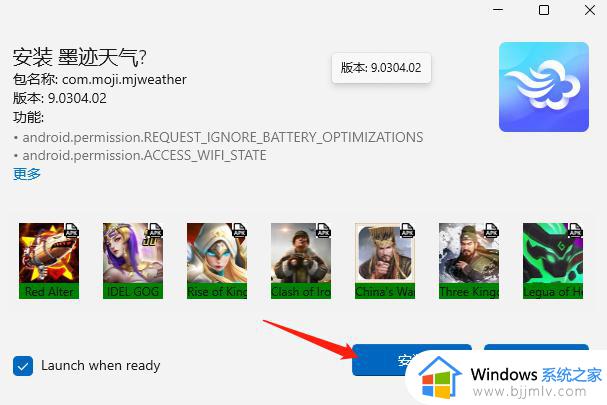
墨迹天气和京东安装完成后如下图所示:
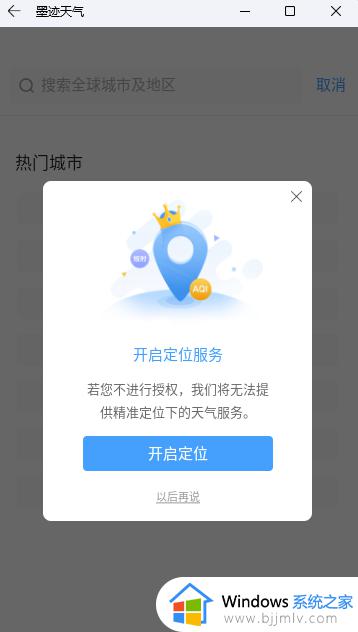
7、以后启动的时候,直接打开windows键,可以搜索得到。
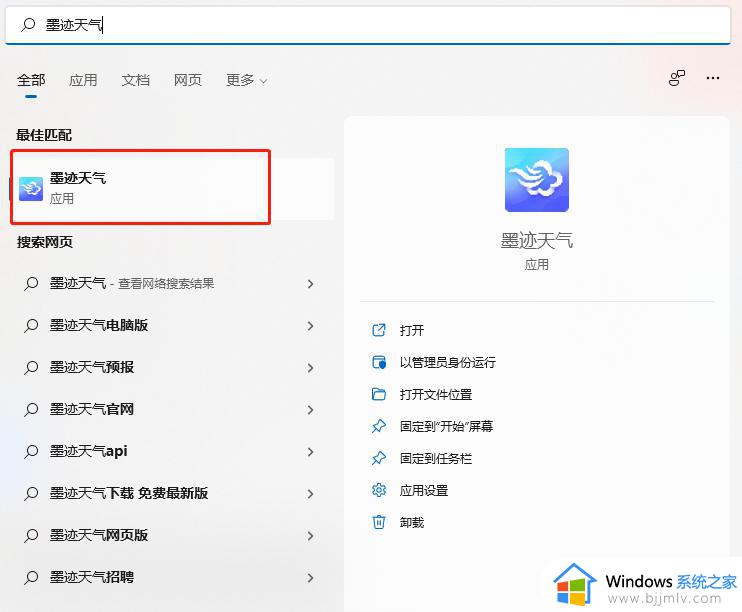
目前感觉还是没有手机方便,暂时还没找到像手机上的应用市场或者软件商店,可以直接安装,如果要装一个安卓应用,先要找到APK文件下载到电脑上。
以上就是小编给大家带来的关于win11安装apk软件详细步骤了,如果有不了解的用户就可以按照小编的方法来进行操作了,相信是可以帮助到一些新用户的。